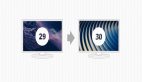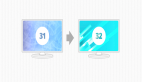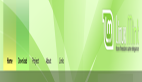LiveUSB Creator將Fedora扔進(jìn)U盤
我們在使用LiveUSB Creator的時(shí)候需要注意很多事情,尤其是關(guān)于如何進(jìn)行安裝和使用的問題。當(dāng)你完成了LiveUSB Creator的操作之后你就會在你想要的時(shí)候使用Fedora操作系統(tǒng)。
1、先下載Fedora live CD
3、安裝
4、接入U(xiǎn)盤(空間大于2G)
5、運(yùn)行Fedora LiveUSB Creator
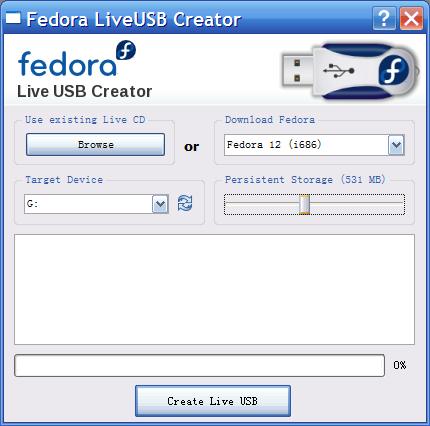
其中:
•Use existing Live CD:選擇已經(jīng)下載的Fedora Live CD For Fedora 12-LiveCD,是個ISO文件
•Target Device:目標(biāo)U盤盤符
•Download Fedora:在線下載,不建議使用此項(xiàng)
•Persistent Storage:選擇***存儲區(qū)的大小,視U盤剩余空間,可做得大點(diǎn),500M足夠了
6、準(zhǔn)備好,開始制作,Create Live USB
7、制作完成,將U盤接入終端,并從U盤引導(dǎo)。
8、完
使用時(shí)注意:
1、需要U盤空間≥1G
2、USB口、U盤***是2.0的,否則,運(yùn)行速度非常慢
3、建議在如下終端上運(yùn)行,性能會比較好:樂得瑞LA600A增強(qiáng)型、高騰CP8609、高騰CP8608、樂得瑞LA800W、高騰CJ3000。金帆KS30增強(qiáng)型性能也還可以,只是用得人比較少。
【編輯推薦】